在运行CatOS的Catalyst 4500/4000系列交换机上启用Catalyst Web接口
目录
简介
运行 Catalyst OS (CatOS) 软件的 Cisco Catalyst 4500/4000 系列交换机支持基于 Web 的管理。Catalyst Web Interface (CWI) 是启用此类管理的基于 Web 浏览器的工具。该工具可用于 Catalyst 4500/4000 系列交换机的整个产品系列。默认情况下,闪存中不存在单独的 CWI 软件镜像。您必须单独安装软件镜像。本文档介绍在 Catalyst 4500/4000 系列交换机上安装和配置 CWI 功能的过程。本文档还介绍在客户端上访问 CWI 时,对交换机和浏览器的要求以及相应的过程。
注意:运行Cisco IOS®系统软件的Catalyst 4500/4000系列交换机目前不支持Web界面。
先决条件
要求
此部分列出了用户使用 CWI 时,系统所支持的所有硬件与软件版本。
-
平台
-
Catalyst 4500/4000 系列 Supervisor 引擎 I
-
Catalyst 4500/4000 系列 Supervisor 引擎 II
-
Catalyst 2948G、2980G以及4912G
-
-
Web 浏览器
-
Internet Explorer 5.0或更高
-
Netscape Navigator 4.61版或更高
注意:根据您运行的CiscoView版本,您必须在客户端上安装以下Java插件(JPI)之一:
-
CiscoView 5.4(2) 至 5.5(3) - 使用 JPI 1.2.2。
-
CiscoView 5.5(4) 及更高版本 - 使用 JPI 1.3。
-
-
-
内存要求
-
DRAM - HTTP 服务器不需要大量此类内存。使用率和性能影响取决于并发 HTTP 会话数量。交换机最多支持3个并行HTTP会话。
-
闪存 - 最多只需将 3.5 MB 用于存储 Catalyst CiscoView 文件(交换机镜像除外)。您需要将 40 KB 用于 HTTP 服务器(交换机镜像除外)。
-
NVRAM - CWI 不需要大量此类内存。
-
使用的组件
本文档中的信息基于以下软件和硬件版本:
-
Catalyst 4000
-
CatOS 5.5(8)
本文档中的信息都是基于特定实验室环境中的设备编写的。本文档中使用的所有设备最初均采用原始(默认)配置。如果您使用的是真实网络,请确保您已经了解所有命令的潜在影响。
规则
有关文档规则的详细信息,请参阅 Cisco 技术提示规则。
背景信息
本节简要说明CWI。可以使用 CWI 配置 Catalyst 4500/4000 系列交换机。该工具包括:
-
运行在客户端上的名为 Catalyst CiscoView 的 GUI
-
在交换机上运行的 HTTP 服务器
CiscoView 镜像未集成到 CatOS 镜像中。除了可引导镜像外,您还必须将 CiscoView 镜像下载并复制到闪存文件系统中。
常规镜像和 CiscoView 镜像使用类似的命名规则,但 CiscoView 镜像在镜像名称中包括“cv”,目的是对镜像进行区分。例如,5.5.8 版镜像的名称可能为 cat4000.5-5-8.bin,而 CWI 镜像的名称则可能为 cat4000-cv.5-5-8.bin。
注意:CiscoView映像不是随每个系统映像版本一起发布的。请使用与系统镜像属于同一版本系列的 CiscoView 镜像。例如,如果系统镜像是 6.3.x,请使用 CiscoView 镜像 6.3(2a)。6.3(2a) 镜像是 6.3 软件版本系列的最新 CiscoView 镜像。
CWI 以实时图形方式表示交换机。CWI 还提供详细信息,例如:
-
端口状态
-
模块状态
-
机箱类型
-
模块
CWI 使用 HTTP 将 CiscoView 从服务器下载到客户端。在默认状态下,HTTP服务器是禁用的。必须启用 HTTP 服务器才能启用 CWI。默认情况下,启用 HTTP 服务器后,服务器在端口号 80 监听请求。您可以将 TCP/IP 端口号更改为从 1 到 65,535 的任一端口号。
成功下载后,CiscoView 将打开,并在浏览器中显示交换机信息。CWI 使用 Simple Network Management Protocol (SNMP) 请求从交换机获取此信息。
确认您已安装了 Web 界面软件
要启用 CWI 功能,闪存中必须有引导镜像和单独的 CiscoView 镜像。
注意:对启动映像和CiscoView映像使用相同的软件代码版本。
-
确认闪存文件系统中有足够的空间用于上述两种镜像。
发出 dir bootflash:命令进行确认。示例如下:
cat4000 (enable) dir bootflash: -#- -length- -----date/time------ name 1 3651336 May 16 2001 14:30:39 cat4000.5-5-8.bin 2 2580656 Oct 09 2001 11:22:20 cat4000-cv.5-5-8.bin 9365320 bytes available (6232248 bytes used) cat4000 (enable)
-
继续完成本文档的相应部分:
-
如果您发现两种镜像都不在 bootflash 中,请访问将软件下载到闪存并升级引导镜像。
-
如果发现两种镜像都存在,请访问配置 HTTP 服务器。
注:有关如何使用系统文件的详细信息,请参阅使用闪存文件系统。
-
下载软件到闪存和升级引导镜像
如果尚未将单独的 CiscoView 镜像放置到 bootflash 中,请将该镜像复制到交换机上的闪存文件系统中。选择以下两个选项之一:
-
仅下载 CiscoView 镜像(如果已有同一版本的相应引导镜像)。继续完成此部分过程中的步骤 8。
或
-
下载引导镜像和相应的 CiscoView 镜像(如果您没有相应的引导镜像)。继续完成此部分过程中的步骤 1。
-
将引导镜像复制到所选 TFTP 服务器中。
将启动镜像文件传入工作站相应TFTP目录中。
注意:下载TFTP服务器。有许多可用的 TFTP 服务器。请在 Internet 搜索引擎上搜索“tftp 服务器”。Cisco 并不具体推荐特定的 TFTP 实施。
-
通过控制台端口或者通过Telnet会话登录入交换机。
如果您使用 Telnet 登录,则在重置交换机以运行新软件时,您的 Telnet 会话将断开连接。
-
发出 copy tftp flash 命令,从 TFTP 服务器下载软件镜像。
在提示符下,输入 TFTP 服务器的 IP 地址或主机名以及要下载的文件名。系统提示时,请将“bootflash”用作要将内容复制到的闪存设备。然后,您可以将该文件复制到默认名称,也可以修改目标文件名。
交换机可以从TFTP服务器下载镜像文件,并且将该镜像复制到bootflash。
-
使用set boot system flash bootflash:filename prepend命令修改BOOT环境变量,以便在重置交换机时启动新映像。
在命令语法中指定所下载镜像的文件名。
注意:此步骤仅对可启动映像而非CiscoView映像是必需的。CiscoView 镜像不是可引导镜像。
-
发出 reset system 命令以重置交换机。
如果您使用 Telnet 连接到交换机,此操作将断开您的 Telnet 会话连接。
-
重新启动后,发出 show version 命令查看交换机上的软件的版本。
-
将 CiscoView 镜像文件复制到工作站上的相应 TFTP 目录。
-
通过控制台端口或者通过Telnet会话登录入交换机。
如果您使用 Telnet 登录,则在重置交换机以运行新软件时,您的 Telnet 会话将断开连接。
-
发出 copy tftp flash 命令,从 TFTP 服务器下载 CiscoView 镜像。
在提示符下,输入 TFTP 服务器的 IP 地址或主机名以及要下载的文件名。系统提示时,请将“bootflash”用作要将内容复制到的闪存设备。然后,您可以将该文件复制到默认名称,也可以修改目标文件名。
交换机将从 TFTP 服务器下载 CiscoView 镜像文件,并将该镜像复制到 bootflash。
-
发出 dir bootflash:命令以验证 CiscoView 镜像是否成功下载。
cat4000 (enable) dir bootflash: -#- -length- -----date/time------ name 1 3651336 May 16 2001 14:30:39 cat4000.5-5-8.bin 2 2580656 Oct 09 2001 11:22:20 cat4000-cv.5-5-8.bin 9365320 bytes available (6232248 bytes used) cat4000 (enable)
通过 TFTP 进行引导镜像升级的示例
此部分的示例显示了 TFTP 升级期间的交换机输出。此示例演示了将软件下载到闪存并升级引导镜像这一过程。
注:有关如何升级软件映像的详细信息,请参阅使用系统软件映像。
Console> (enable) copy tftp flash
IP address or name of remote host []? 172.20.52.3
Name of file to copy from []? cat4000.6-1-1.bin
Flash device [bootflash]?
Name of file to copy to [cat4000.6-1-1.bin]?
4369664 bytes available on device bootflash, proceed (y/n) [n]? y
CCCCCCCCCCCCCCCCCCCCCCCCCCCCCCCCCCCCCCCCCCCCCCCCCCCCCCCCCCCCCCCCCCCCCCCCCCCCCCCC
CCCCCCCCCCCCCCCCCCC
File has been copied successfully.
Console> (enable) set boot system flash bootflash:cat4000.6-1-1.bin prepend
BOOT variable = bootflash:cat4000.6-1-1.bin,1;bootflash:cat4000.4-1-2.bin,1;
Console> (enable) reset system
This command will reset the system.
Do you want to continue (y/n) [n]? y
Console> (enable) 07/21/2000,13:51:39:SYS-5:System reset from Console//
System Bootstrap, Version 3.1(2)
Copyright (c) 1994-1997 by cisco Systems, Inc.
Presto processor with 32768 Kbytes of main memory
Autoboot executing command: "boot bootflash:cat4000.6-1-1.bin"
CCCCCCCCCCCCCCCCCCCCCCCCCCCCCCCCCCCCCCCCCCCCCCCCCCCCCCCCCCCCCCCCCCCCCCCCCCCCCCCC
CCCCCCCCCCCCCCCCCCC
Uncompressing file: ###########################################################
################################################################################
################################################################################
################################################################################
################################################################################
################################################################################
################################################################################
################################################################################
################################################################################
################################################################################
#############
System Power On Diagnostics
NVRAM Size .. .................512KB
ID Prom Test ..................Passed
DPRAM Size ....................16KB
DPRAM Data 0x55 Test ..........Passed
DPRAM Data 0xaa Test ..........Passed
DPRAM Address Test ............Passed
Clearing DPRAM ................Done
System DRAM Memory Size .......32MB
DRAM Data 0x55 Test ...........Passed
DRAM Data 0xaa Test ...........Passed
DRAM Address Test ............Passed
Clearing DRAM .................Done
EARL++ ........................Present
EARL RAM Test .................Passed
EARL Serial Prom Test .........Passed
Level2 Cache ..................Present
Level2 Cache test..............Passed
Boot image: bootflash:cat4000.6-1-1.bin
Cisco Systems Console
Enter password:
07/21/2000,13:52:51:SYS-5:Module 1 is online
07/21/2000,13:53:11:SYS-5:Module 4 is online
07/21/2000,13:53:11:SYS-5:Module 5 is online
07/21/2000,13:53:14:PAGP-5:Port 1/1 joined bridge port 1/1.
07/21/2000,13:53:14:PAGP-5:Port 1/2 joined bridge port 1/2.
07/21/2000,13:53:40:SYS-5:Module 2 is online
07/21/2000,13:53:45:SYS-5:Module 3 is online
Console> show version 1
Mod Port Model Serial # Versions
--- ---- ---------- -------------------- ---------------------------------
1 0 WS-X4012 JAB03130104 Hw : 1.5
Gsp: 6.1(1.4)
Nmp: 6.1(1)
Console>
配置 HTTP 服务器
确认 CWI 镜像位于 bootflash 中后,便可在交换机上配置 HTTP 服务器。该任务包含以下子任务:
启用 HTTP 服务器
在默认状态下,交换机上的HTTP服务器是禁用的要启用或禁用 HTTP 服务器,请在特权模式下发出以下命令:
set ip http server {enable | disable}
此示例启用服务器:
Console> (enable) set ip http server enable HTTP server is enabled on the system.
此示例禁用服务器:
Console> (enable) set ip http server disable HTTP server is disabled on the system.
配置HTTP端口
除非要更改TCP/IP端口80的默认设置,否则无需配置HTTP端口。要配置HTTP服务器的端口号,请在特权模式下发出以下命令:
set ip http port {port_number | default}
此示例配置默认端口号 80 以外的 TCP 端口号:
注意:本示例使用TCP端口号2398。
Console> (enable) set ip http port 2398 HTTP TCP port number set to 2398.
此示例将 TCP 端口号设置为默认的 80:
Console> (enable) set ip http port default HTTP TCP port number set to 80.
显示 HTTP 服务器信息
要显示 HTTP 服务器信息,请在正常模式下发出以下命令:
show ip http
此示例显示了如何查看 HTTP 服务器上的信息。此示例还显示 CWI 功能是受支持的功能:
cat4000 (enable) show ip http
HTTP Information
----------------------
HTTP server: enabled
HTTP port: 80
Web Interface: Supported
Web Interface version(s):
Engine: 5.2 ADP device: Cat4000 ADP Version: 1.4 ADK: 37a
HTTP active sessions: 0
显示CWI版本号
要显示 CWI 版本号,请在正常模式下发出以下命令:
show version
此示例显示了 CWI 版本号:
Console> show version
cat4000 (enable) show version
WS-C4006 Software, Version NmpSW: 5.5(8)
Copyright (c) 1995-2001 by Cisco Systems, Inc.
NMP S/W compiled on May 15 2001, 15:51:27
GSP S/W compiled on May 15 2001, 14:14:47
System Bootstrap Version: 5.4(1)
Hardware Version: 1.2 Model: WS-C4006 Serial #: JAB043300MG
Mod Port Model Serial # Versions
--- ---- ---------- -------------------- ---------------------------------
1 2 WS-X4013 JAB043300MG Hw : 1.2
Gsp: 5.5(8.0)
Nmp: 5.5(8)
2 34 WS-X4232-GB-RJ JAE042921NV Hw : 2.3
DRAM FLASH NVRAM
Module Total Used Free Total Used Free Total Used Free
------ ------- ------- ------- ------- ------- ------- ----- ----- -----
1 65536K 30015K 35521K 16384K 7239K 9145K 480K 165K 315K
Uptime is 0 day, 4 hours, 40 minutes
连接到交换机
要连接到交换机,必须使用要求部分列出的某个受支持的 Web 浏览器。
注意:当您连接到交换机时,可以下载名为CiscoView的GUI程序,该程序在客户端上运行。
-
在您Web浏览器的URL字段输入交换机地址。
例如,打开Netscape Navigator或Internet Explorer并输入http://172.50.10.20。以下是一个示例:

在此示例中,172.50.10.20 是交换机的 IP 地址。
如果已将端口修改为默认端口 80 以外的值,则必须修改 URL 字符串以反映此更改。例如,http://172.50.10.20:8080 使用端口 8080。示例如下:

在您连接到交换机后,会出现一个登录对话框,提示您输入用户名和口令。
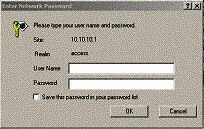
-
提供您的用户名和口令。
如果您尚未修改交换机上的默认登录身份验证,请使用启用模式口令,并将“User Name”字段留空。
有关如何配置身份验证的详细信息,请参阅Catalyst 6500系列、4500系列和5000系列交换机Web界面安装和配置说明的配置身份验证登录部分。
您的浏览器中显示出交换机的主页面。
-
单击 Switch Manager 下载 CiscoView 客户端软件。
几分钟以后,您将看到一个对话框,可对当前 Java 会话进行授权。
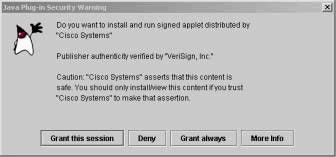
-
单击 Grant this session 或 Grant always 继续进行操作。
如果此时 JPI 冻结,可能需要将 JPI 更新到版本 1.3.1。要下载插件,请参阅Sun Microsystems Java 2 Platform, Enterprise Edition(J2EE)1.3
 。
。 此时将显示 CiscoView Authentication 对话框。
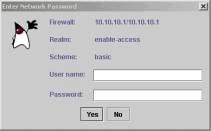
-
输入您的启用口令而不用输入用户名(如果使用默认身份验证),或者输入已配置的身份验证信息。
此时将显示 Community String 对话框。
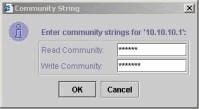
-
单击 OK 以接受所提供的默认字符串,或者在“Read Community”和“Write Community”字段中输入新值,然后单击 OK。
请只更改所提供的字符串(如果您已修改这些字符串名称)。
此操作完成的是 CiscoView 镜像的下载和登录。此时将显示交换机的直观表示。
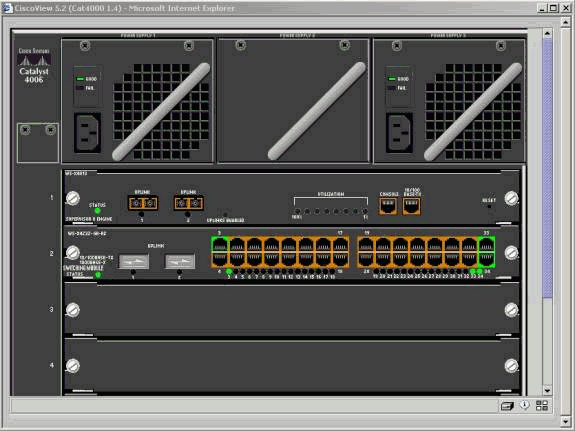
-
单击特定组件以查看当前配置或者进行组件的配置。
摘要
CiscoView 界面是 CiscoView 5.x 中提供的全部功能的一个子集。您不能使用 CiscoView 监控 CPU 或内存使用情况。不过,CiscoView 确实可以让您查看哪些端口已接通并正在运行,以及哪些端口没有接通。CiscoView 还提供许多基本端口和 VLAN 管理任务。
CiscoView 的主要用途是提供一种 GUI,让那些不想购买 Cisco View 5.x 网络管理系统的客户能够配置交换机。有关如何使用CiscoView配置Catalyst交换机的详细信息,请参阅使用CiscoView 5.3的配置设备部分。
 反馈
反馈